Odpremo spletni brskalnik in odpremo stran http://www.mozillamessaging.com/en-US/thunderbird/
Kliknemo na povezavo Free Download.
|
|||||
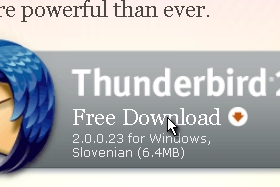 |
|||||
|
|||||
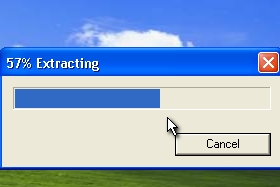
Nato počakamo, da se nam naloži namestitvena datoteka.
|
|||||
|
|||||

Sedaj se nam odpre namestitvena datoteka.
Kliknemo na gumb naprej. |
|||||
|
|||||

Sedaj označimo Sprejmem pogoje licenčne pogodbe. Nato kliknemo Naprej.
|
|||||
|
|
|
|||||

Pustimo označeno Običajna in spet kliknemo na gumb Naprej.
|
|||||
|
|||||

Počakamo, da se Thunderbird do konca namesti.
|
|||||
|
|||||
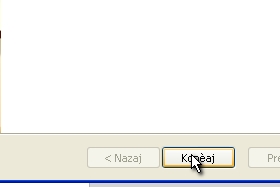
Kliknemo na gumb Končaj.
|
|||||
|
|||||
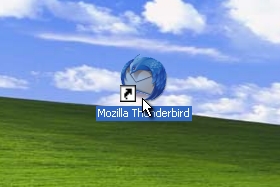
Sedaj pa kliknemo na ikono od programa, ki jo najdete na namizju in izpolnemo nastavitve za izdelavo novega računa.
|
|||||
|
|||||

Označimo E-poštni račun, da bomo ustvarili novega. Kliknemo na gumb Naprej.
|
|||||
|
|||||

Vpišete vaše ime in spodaj vašo željeno uporabniško ime za račun. Kliknemo gumb Naprej.
|
|||||
|
|||||

Zgoraj pustimo označeno POP spodaj pa napišite naslov vašega strežnika. Kliknemo gumb Naprej.
Pri naslednjih dveh korakih lahko pustimo vse pri miru in kliknemu gumb Naprej. Pri zadnjem koraku pa kliknemo Dokončaj. Končali smo. Za vsa vprašanja - forum. |
|||||

